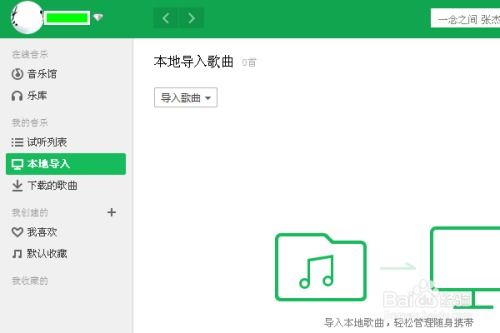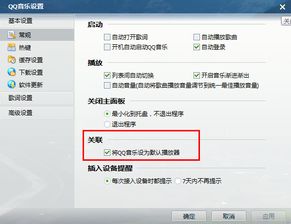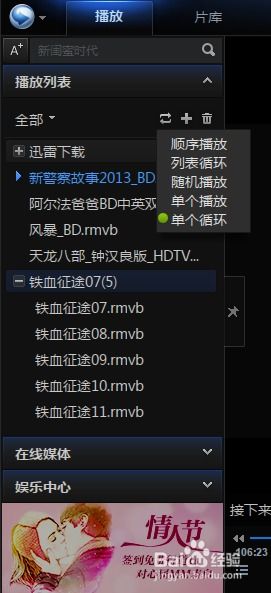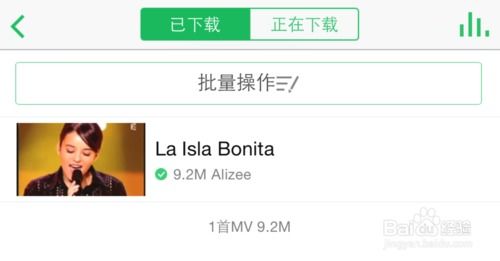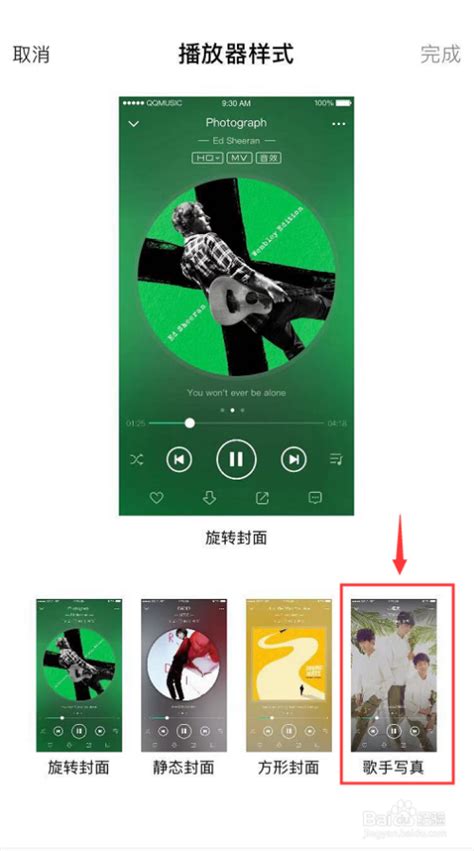将歌曲下载到指定位置:QQ音乐播放器操作指南
QQ音乐播放器作为一款广受欢迎的音乐播放软件,提供了丰富的音乐资源和便捷的下载功能。本文将详细介绍如何使用QQ音乐播放器将歌曲下载到指定位置,旨在帮助用户优化下载体验,轻松管理音乐文件。

QQ音乐播放器如何下载歌曲到指定位置
QQ音乐播放器以其丰富的音乐库和强大的功能,吸引了大量音乐爱好者的关注。无论是流行音乐、古典音乐还是小众音乐,QQ音乐都能提供高质量的音频文件。然而,许多用户在下载歌曲时,常常遇到下载位置不明确或文件管理混乱的问题。本文将详细介绍如何通过QQ音乐播放器下载歌曲到指定位置,帮助您更好地管理音乐文件。

一、打开QQ音乐播放器
首先,您需要确保已安装并打开了QQ音乐播放器。您可以通过以下方式打开QQ音乐:
1. 通过桌面图标:双击桌面上的QQ音乐图标,打开播放器。
2. 通过QQ应用管理器:在QQ聊天软件中,点击“打开应用管理器”,在应用中心找到并点击“QQ音乐”按钮。
二、查找并播放音乐
在打开QQ音乐播放器后,您可以通过多种方式查找并播放您喜欢的音乐:
1. 乐库:在QQ音乐播放器主界面,点击“乐库”按钮,浏览排行榜、分类或搜索您喜欢的歌曲。
2. 播放列表:如果您已经创建了播放列表,可以直接在播放列表中找到并播放歌曲。
3. 搜索:使用搜索框输入歌曲名称、歌手或专辑名称,快速找到目标歌曲。
找到目标歌曲后,点击歌曲名称进行播放。
三、下载歌曲
在播放歌曲的过程中,您可以通过以下步骤下载歌曲:
1. 右键菜单:在播放列表或歌曲详情页面,右键点击歌曲名称,从弹出的菜单中选择“下载”项。
2. 下载按钮:在歌曲详情页面,找到并点击“下载”按钮,将歌曲添加到下载列表。
四、设置下载目录
默认情况下,QQ音乐会将下载的歌曲保存到系统的默认音乐文件夹中。然而,为了避免文件管理混乱,您可以将下载目录更改为指定的位置。以下是详细步骤:
1. 打开下载设置:
在QQ音乐播放器主界面,点击右上角的“主菜单”按钮(通常是一个三条横线的图标)。
在弹出的下拉列表中,选择“设置”选项。
在设置窗口中,选择“下载设置”选项卡。
2. 更改下载目录:
在下载设置选项卡中,找到“下载目录”选项。
点击“更改目录”按钮,选择您希望保存下载歌曲的文件夹。
选择完成后,点击“确定”按钮保存设置。
五、选择下载品质
在下载歌曲时,您还可以选择下载的品质,以满足不同的需求:
1. 标准品质:适合普通聆听,占用空间较小。
2. 高品质:音质更好,适合对音质有较高要求的用户。
3. 无损品质:音质最佳,但文件较大,适合音乐发烧友。
请注意,高品质和无损品质的歌曲可能需要您开通QQ音乐的绿钻会员才能下载。
六、管理下载任务
在下载过程中,您可以通过以下方式管理下载任务:
1. 下载列表:在QQ音乐播放器主界面,找到并点击“下载”按钮,进入下载列表。在下载列表中,您可以查看正在下载和已下载的歌曲,以及下载进度和速度。
2. 暂停/继续下载:在下载列表中,您可以选择暂停或继续下载某个歌曲。
3. 删除下载任务:如果您不再需要某个下载任务,可以在下载列表中右键点击该任务,选择“删除”选项。
七、下载完成后的管理
下载完成后,您可以通过以下方式管理下载的歌曲:
1. 查看下载位置:在下载列表中,右键点击已下载的歌曲,选择“打开文件所在目录”,即可查看歌曲保存的位置。
2. 移动/复制文件:您可以使用文件管理器将下载的歌曲移动到其他文件夹中,以便更好地组织和管理。
3. 重命名文件:如果您希望更改歌曲的文件名,可以使用文件管理器进行重命名操作。
八、注意事项
在下载和管理歌曲时,请注意以下几点:
1. 文件格式:QQ音乐提供多种文件格式供您选择,如MP3、FLAC等。请根据您的设备和播放需求选择合适的格式。
2. 存储空间:下载高品质或无损品质的歌曲会占用较大的存储空间,请确保您的设备有足够的空间。
3. 下载速度:下载速度受网络状况影响,请确保您的网络连接稳定。
4. 版权问题:请尊重音乐版权,不要非法下载或传播受版权保护的歌曲。
结语
通过以上步骤,您可以轻松地将歌曲下载到QQ音乐播放器指定的位置,并有效地管理您的音乐文件。QQ音乐播放器不仅提供了丰富的音乐资源和便捷的下载功能,还允许您根据个人喜好进行个性化设置。希望本文能帮助您更好地使用QQ音乐播放器,享受美妙的音乐之旅。
在未来的使用中,如果您遇到任何问题或需要帮助,请随时查阅QQ音乐的官方文档或联系客服支持。祝您使用愉快!
- 上一篇: 如何在高德地图上下载离线地图
- 下一篇: 探索“Topic”一词的深层含义
-
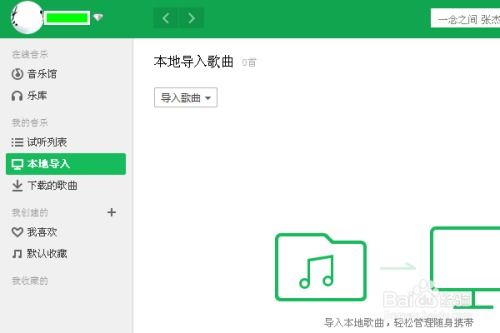 打造个性化音乐体验:QQ音乐播放器样式设置指南资讯攻略11-14
打造个性化音乐体验:QQ音乐播放器样式设置指南资讯攻略11-14 -
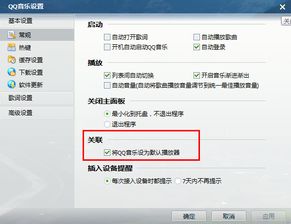 打造个性化互动体验:揭秘QQ音乐互动播放器的设置技巧资讯攻略11-14
打造个性化互动体验:揭秘QQ音乐互动播放器的设置技巧资讯攻略11-14 -
 一键焕新!QQ音乐播放器样式更换全攻略资讯攻略11-29
一键焕新!QQ音乐播放器样式更换全攻略资讯攻略11-29 -
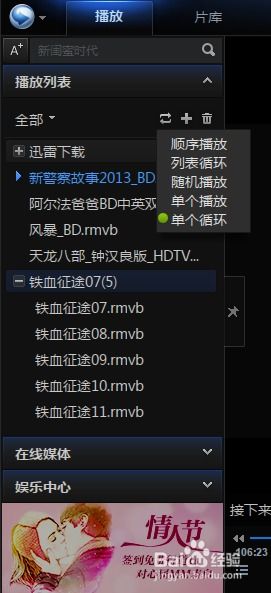 如何设置播放器进行重复播放资讯攻略02-09
如何设置播放器进行重复播放资讯攻略02-09 -
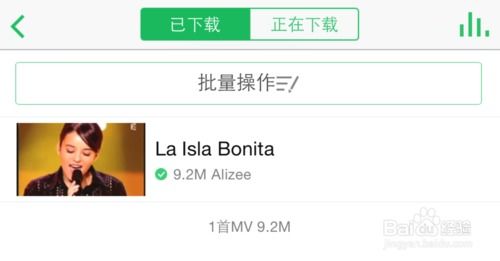 如何下载QQ音乐中的视频MV资讯攻略01-24
如何下载QQ音乐中的视频MV资讯攻略01-24 -
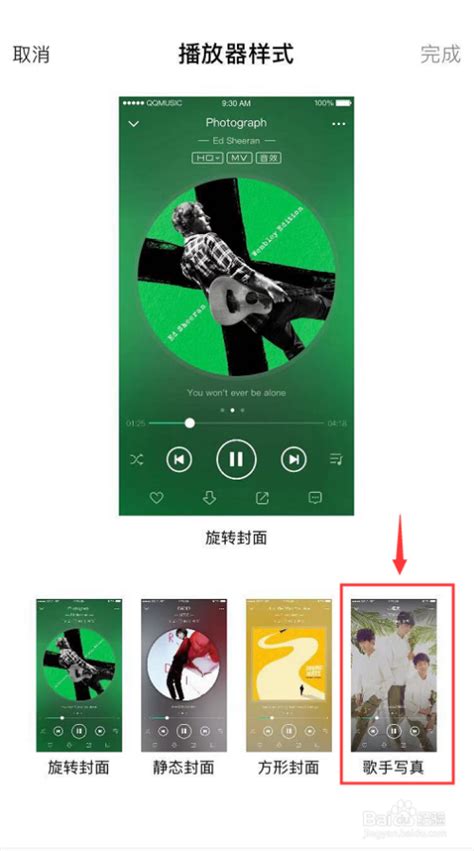 如何自定义QQ音乐播放器的样式设置资讯攻略11-14
如何自定义QQ音乐播放器的样式设置资讯攻略11-14